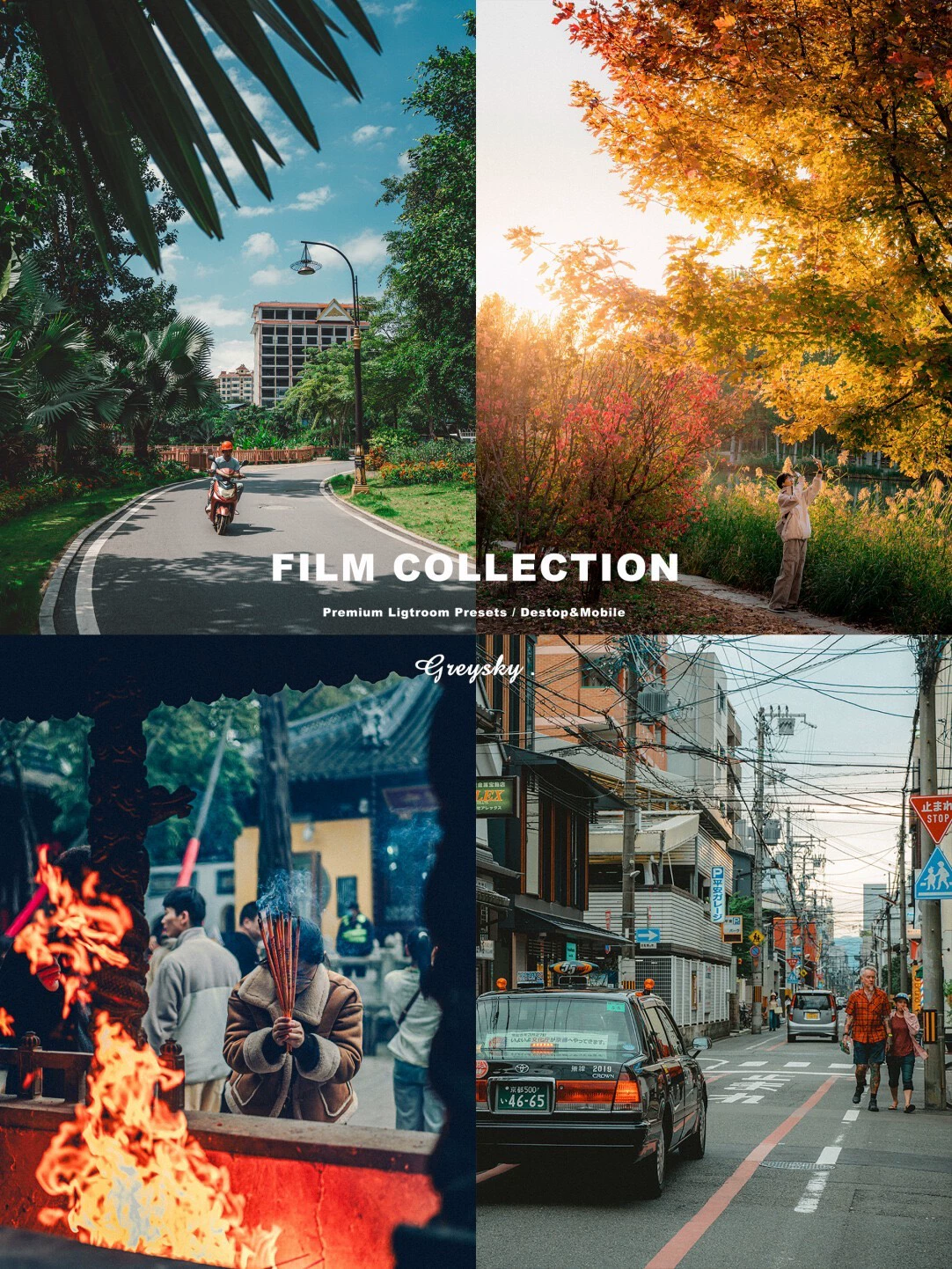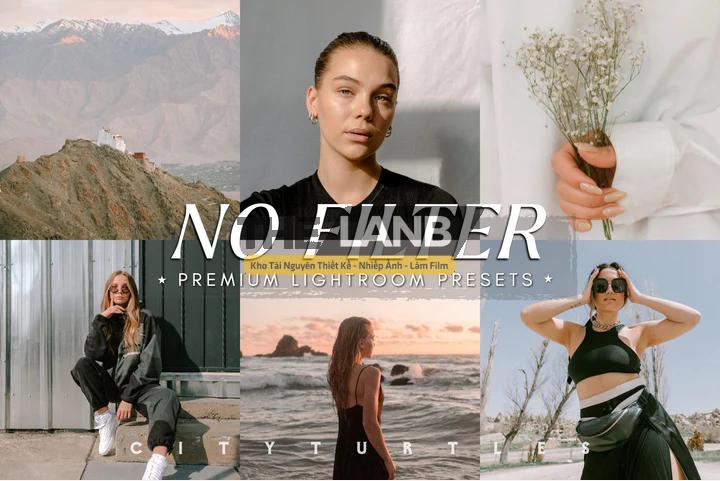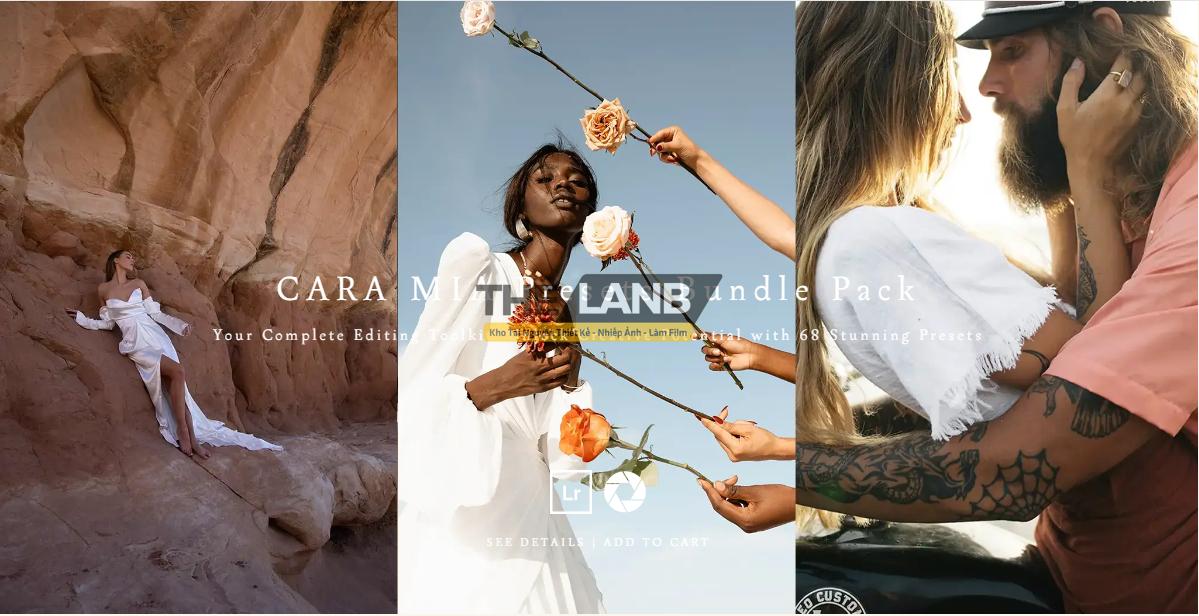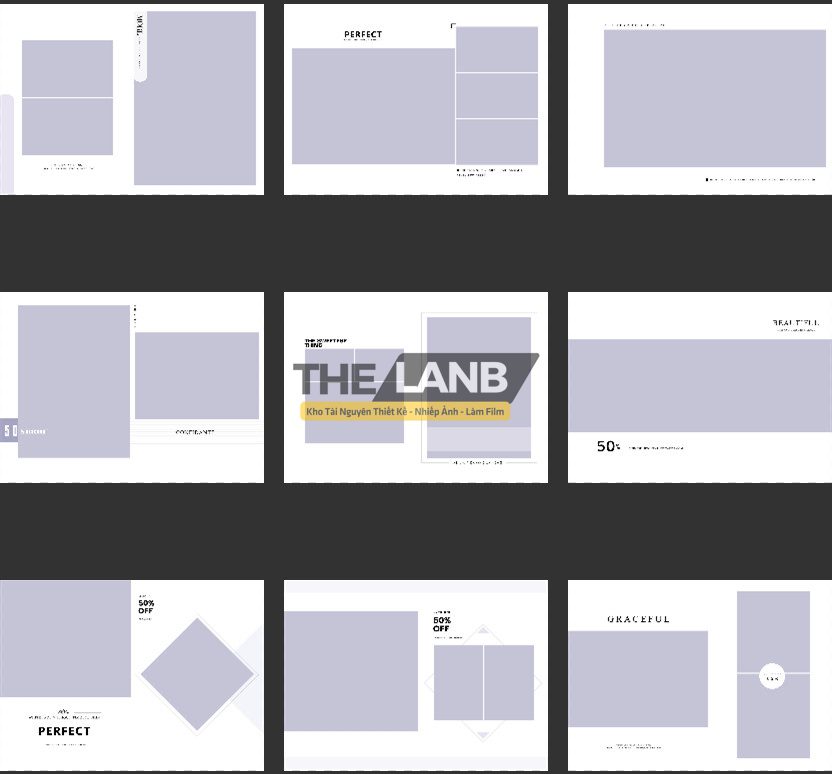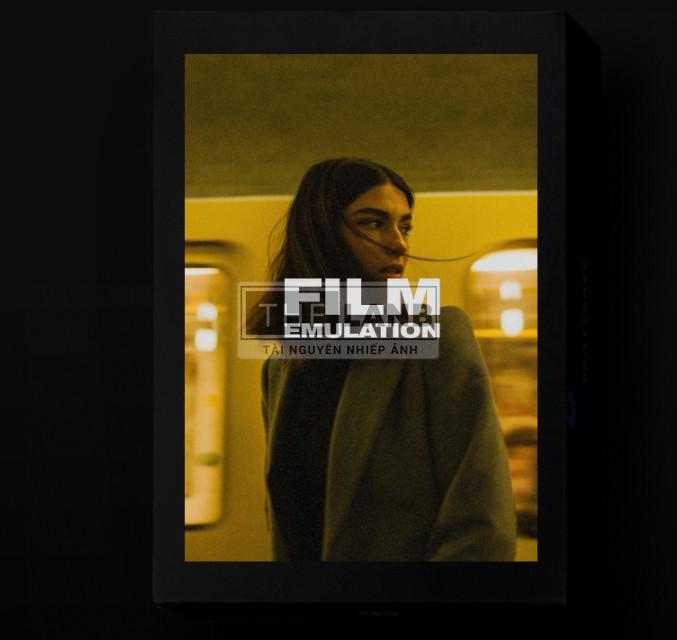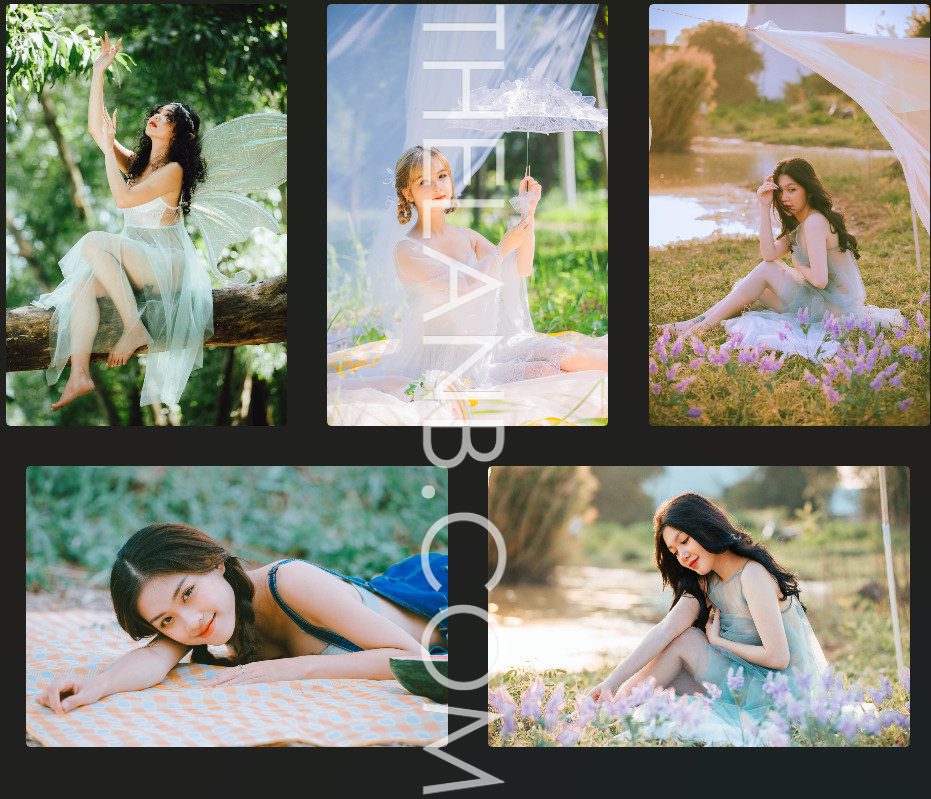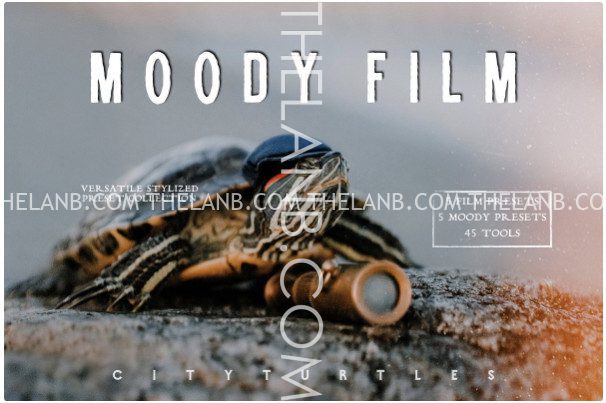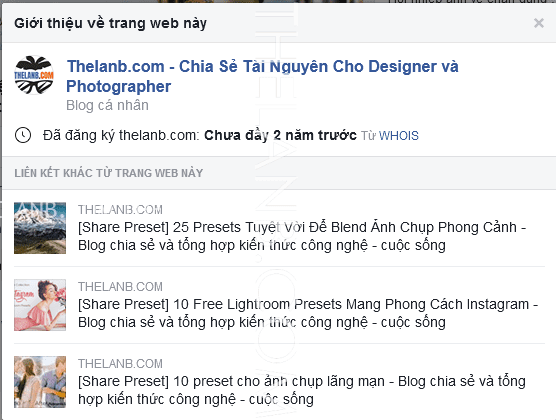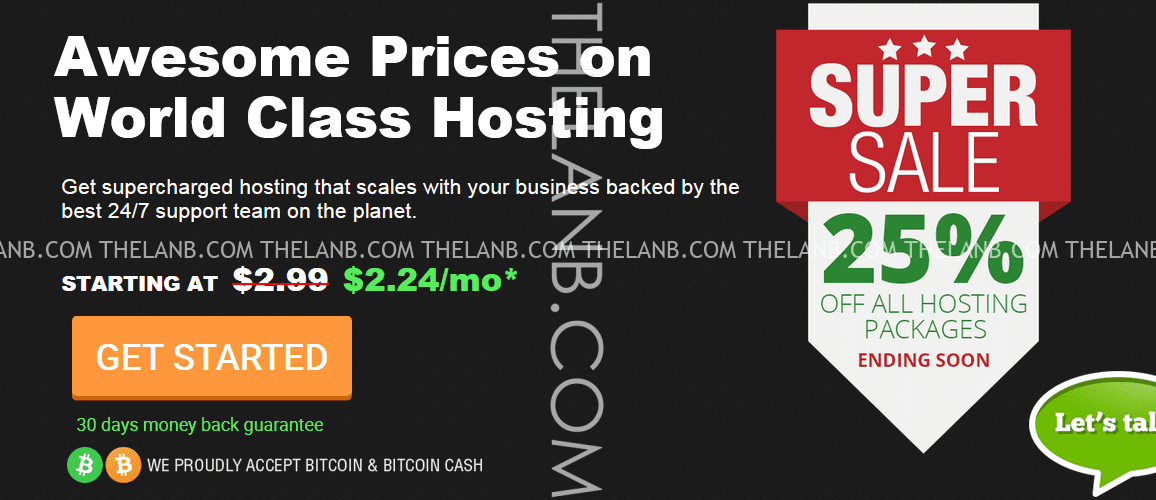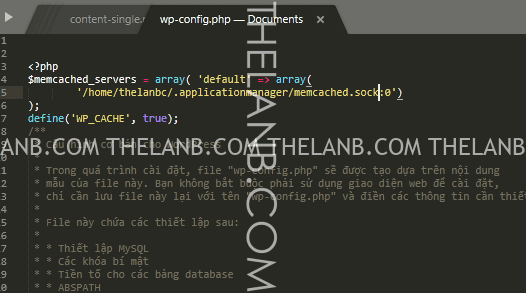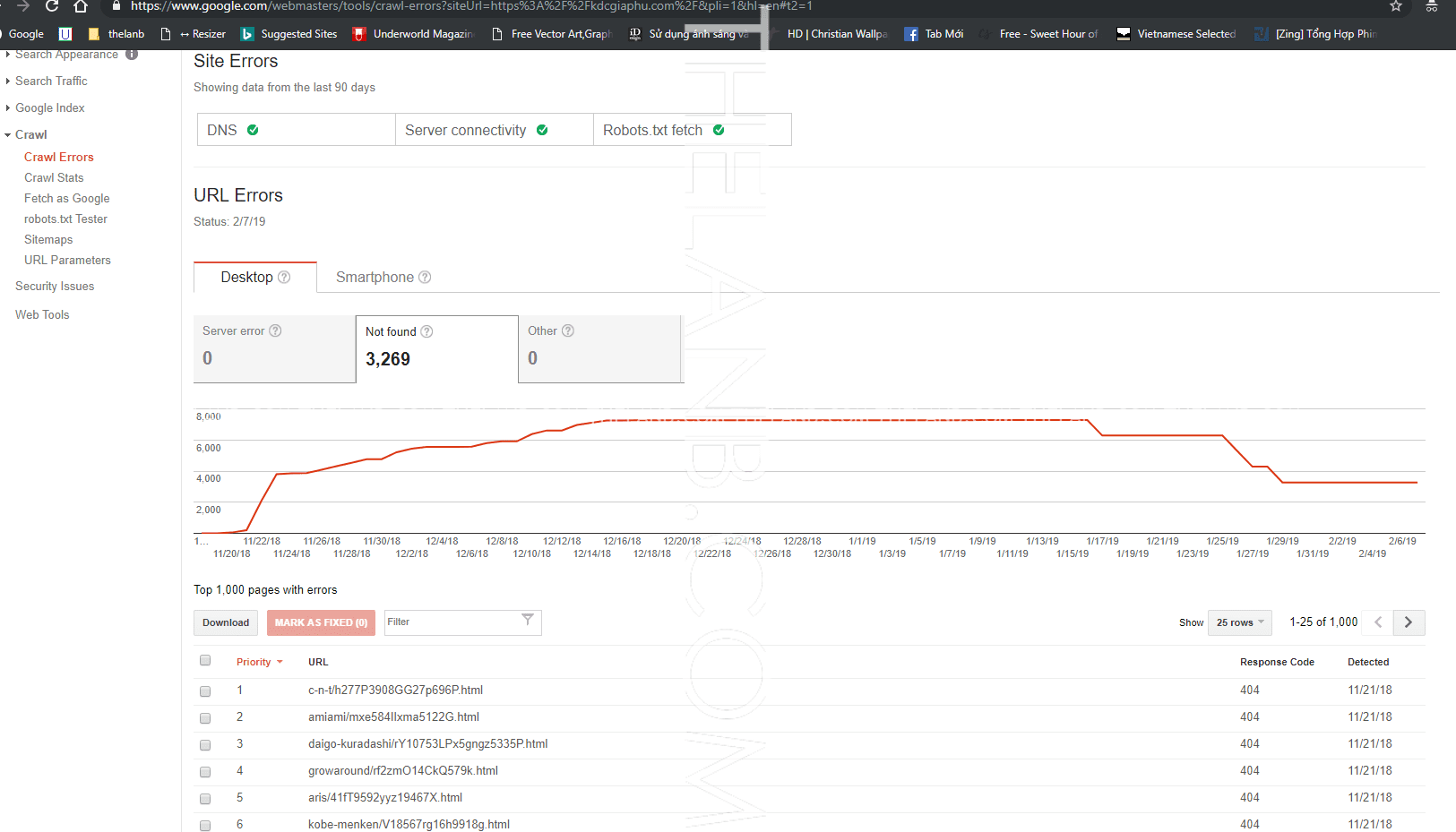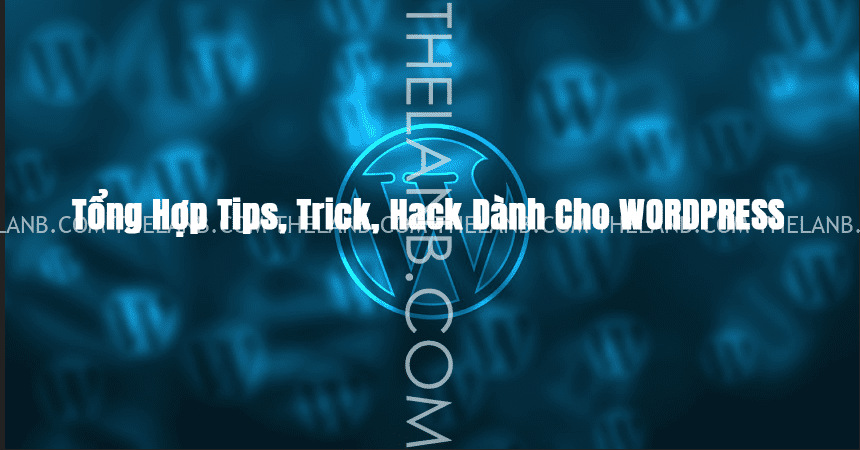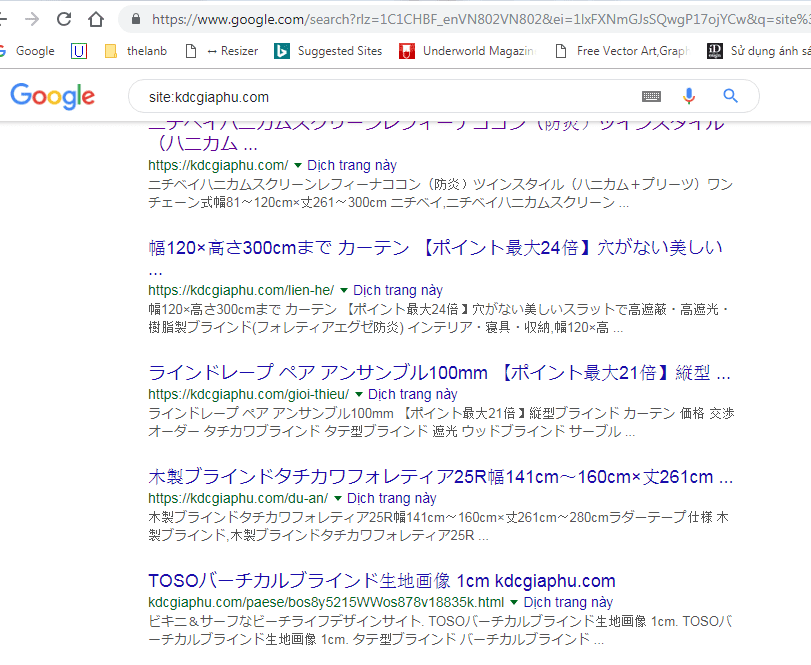Wordpress Tips
Quản Lý WordPress bằng App cho windows, iOS và Android
Viết bài trên ứng dụng dành cho windows, IOs hay Android? bạn đã thử bao giờ chưa. Chỉ cần đăng ký tài khoản trên wordpress, bạn có thể sử dụng app này cho website của bạn, viết bài trực tiếp trên apps và tự động đăng lên web.
Giờ đây điều đó hoàn toàn có thể với các apps được chính wordpress phát triển, bạn truy cập vào trang https://apps.wordpress.com/d/windows/ tải về apps bạn muốn. Sau đây mình sẽ hướng dẫn các bạn kết nối apps wordpress với website của bạn.
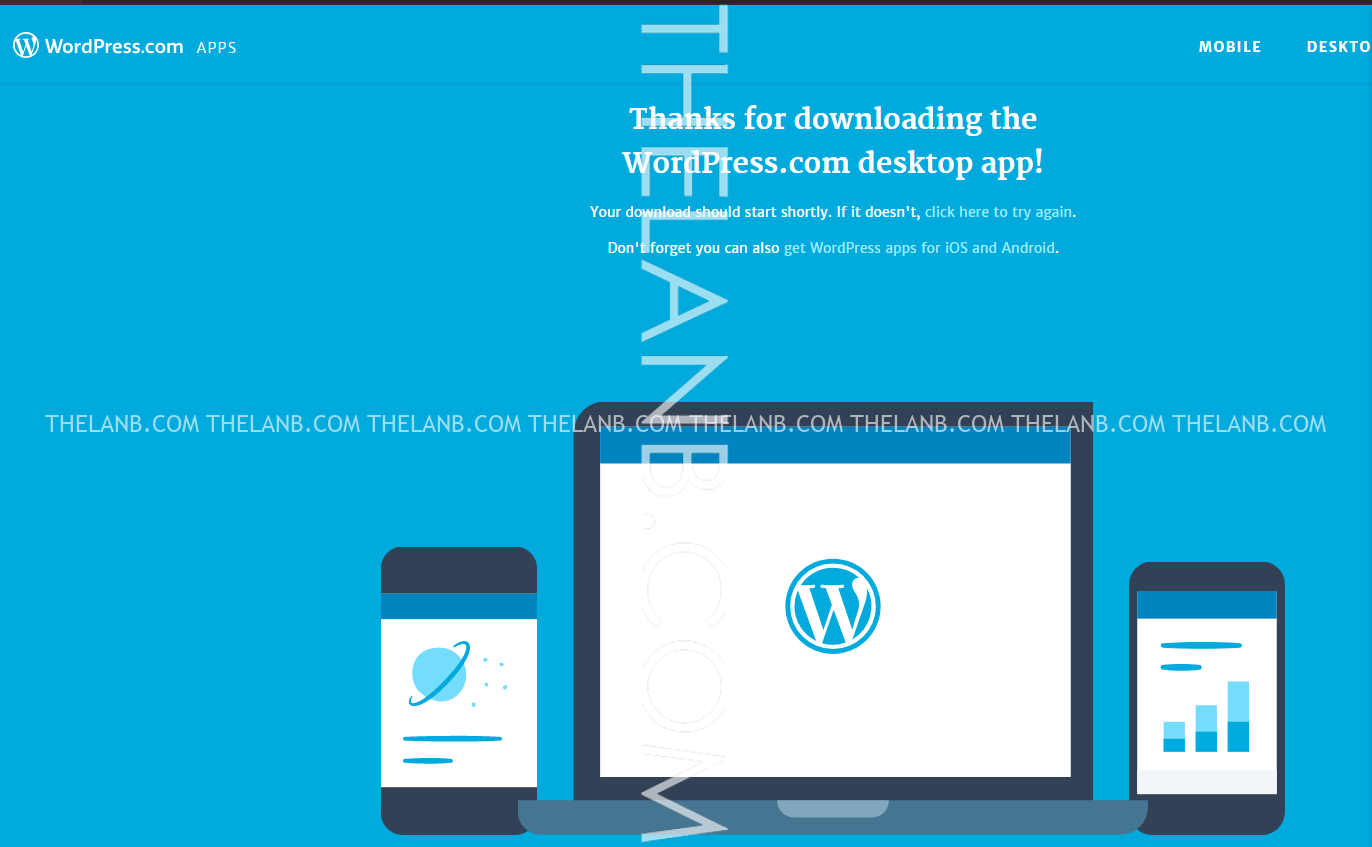
1. Đăng ký tài khoản trên wordpress
Để kết nối được với website của bạn, bạn cần có tài khoản trên wordpress.com, đăng ký cực kì đơn giản tuy nhiên bạn cần đăng ký bằng email quản trị của website mình. Sau khi đăng ký bạn truy cập vào phần quản trị và add link website vào nhé:
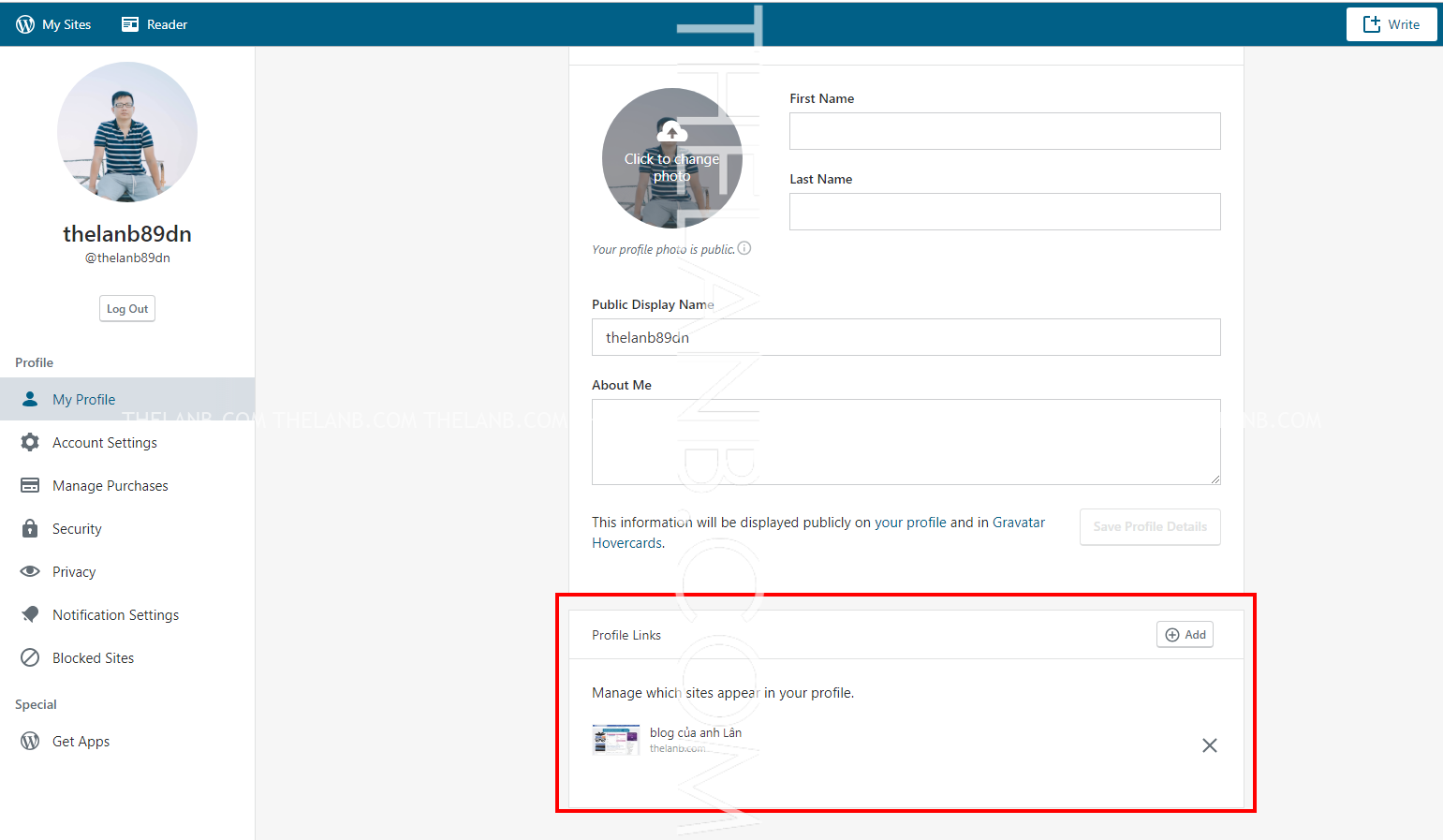
Điểm + là bạn có thể add nhiều website để quản lý, điều này cho phép ứng dụng của bạn truy cập vào các website này và bạn có thể đăng 1 bài viết lên nhiều website, rất tiện phải không nào?
2.Tải Plugin Jetpack
Vào phần add plugin search Jetpack và tải về. Sau khi tải xong nó sẽ tự động phát hiện tài khoản mail của bạn đã đăng ký với wordpress, bạn chỉ cần kí hoạt là xong.
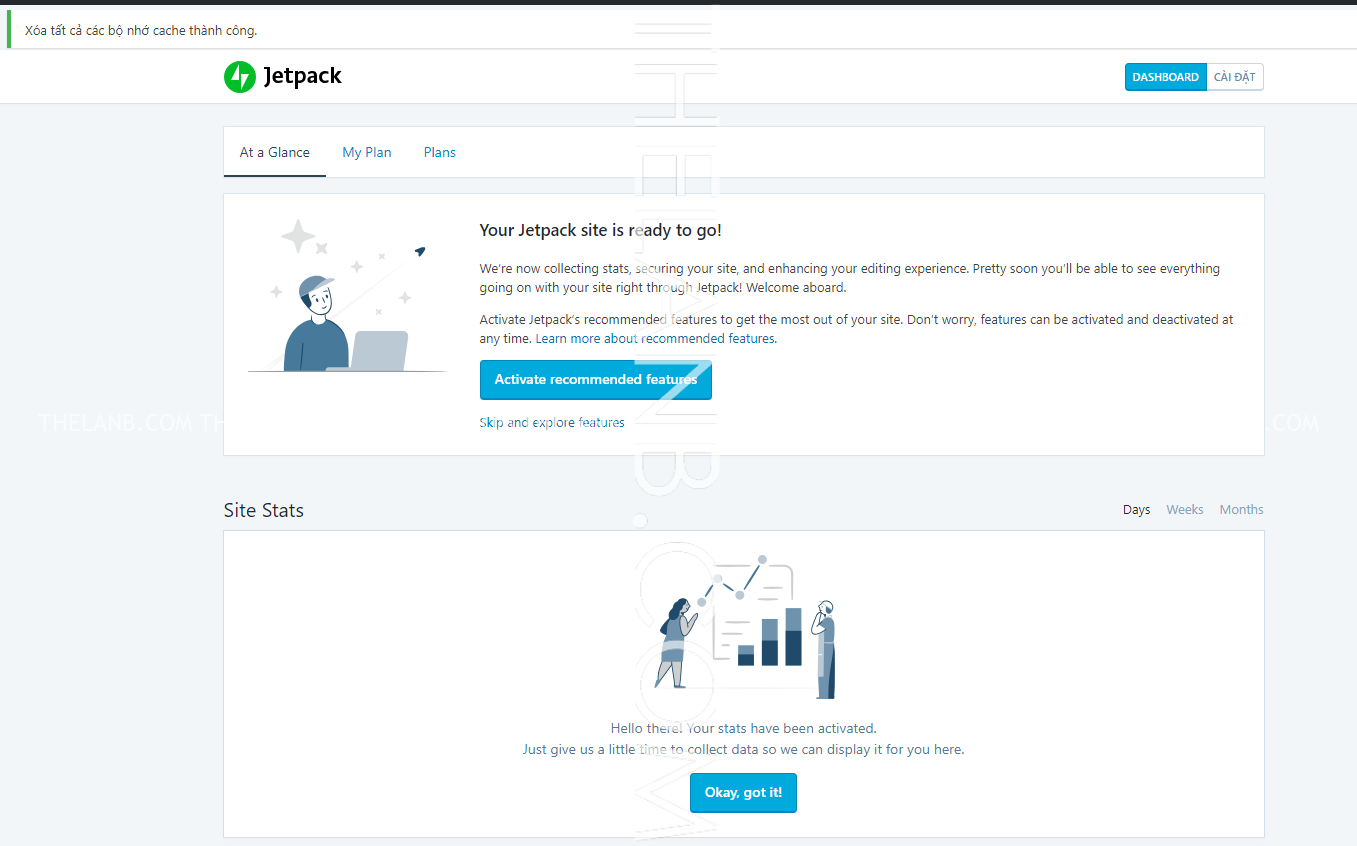
3. Tải phần mềm wordpress về
Mình đang dùng trên windows nên chọn windows, tải xong cài đặt bình thường
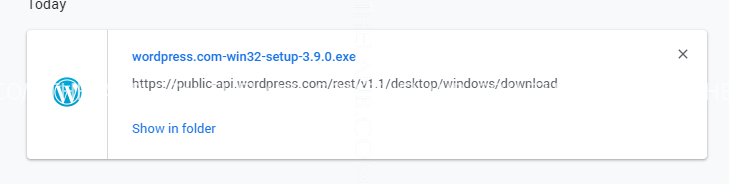
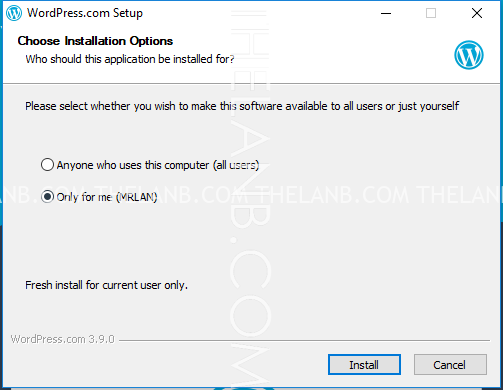
Xong bạn mở phần mềm lên, nhớ đăng nhập bằng tài khoản đã đăng ký với wordpress.com nha, không phải tài khoản quản trị website
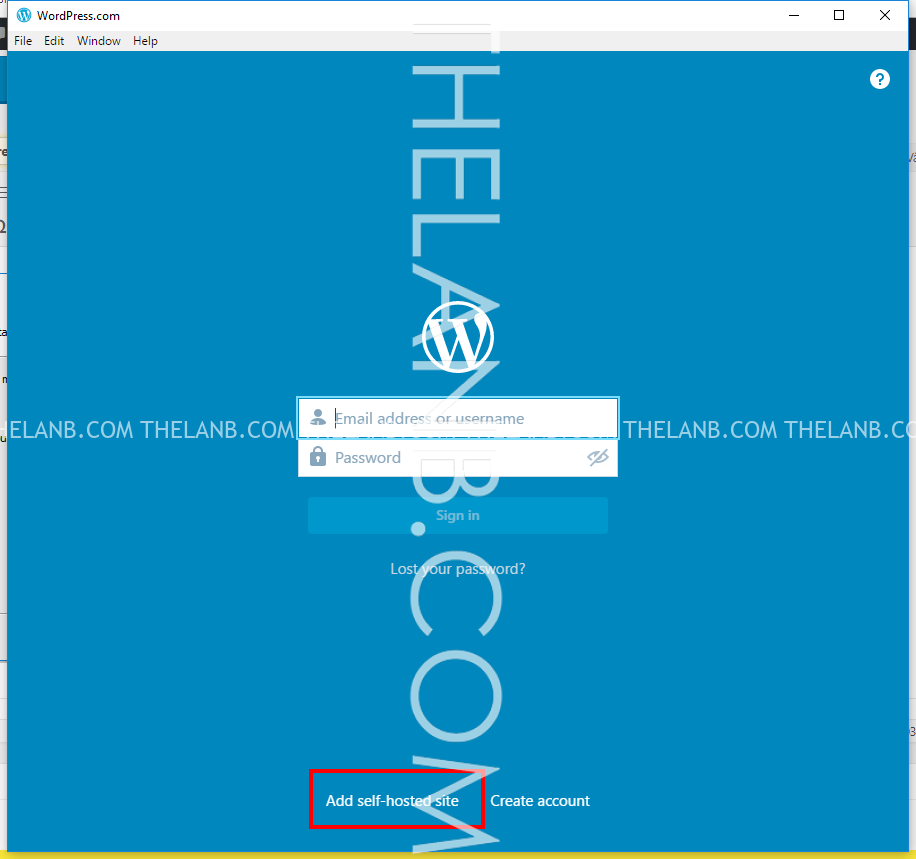
Login vào được rồi, nếu chưa thấy website của mình bạn bấm vào dấu +, điền tên website vào, hoặc làm trong phần setting của phần quản lý trên wordpress.com.
Mặc định khi tạo tài khoản trên wordpress.com nó sẽ cho bạn 1 site miễn phí có subdomain là *.wordpress.com, nếu bạn không dùng thì cứ bỏ qua, chọn site của mình là được.
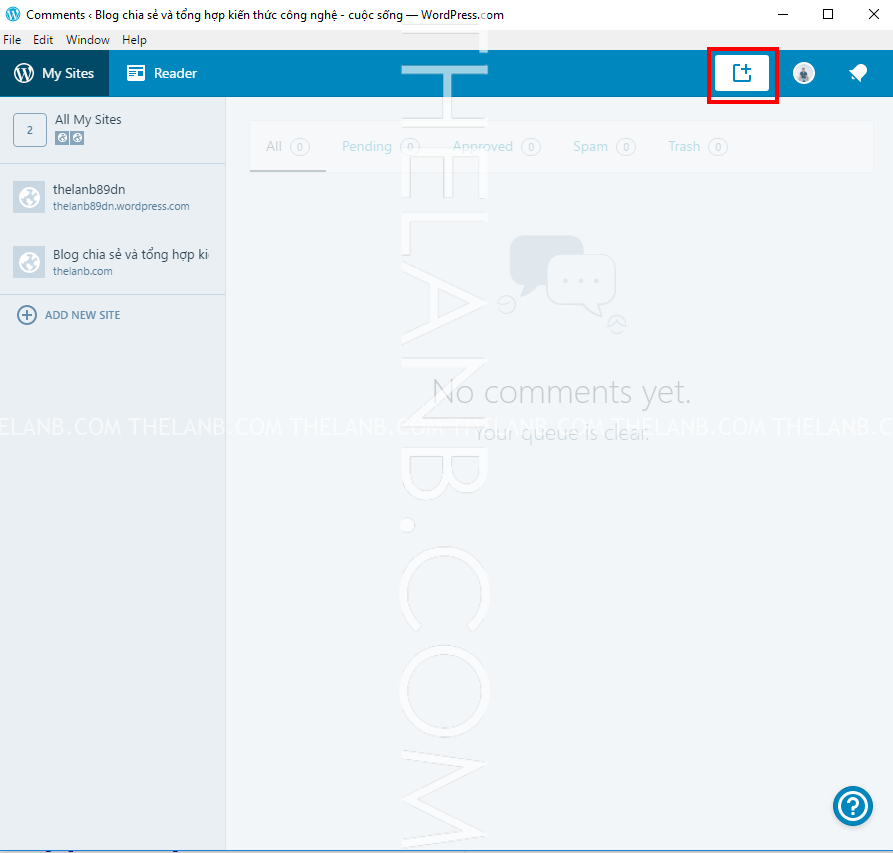
Bảng điều khiển trên app wordpress đơn giản hơn trong admin của website vì nó lượt bỏ các plugin không phải từ wordpress phát triển cho nên truy cập nhanh hơn và viết bài cũng nhẹ hơn.
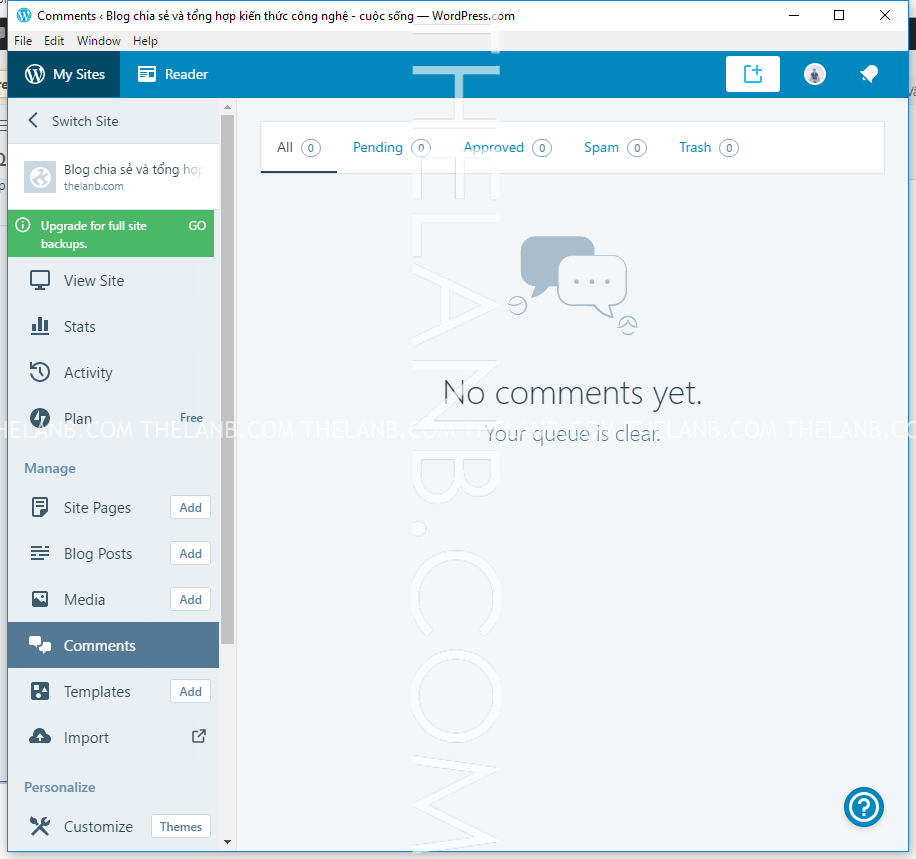
Bây giờ bạn chỉ việc add Post hay Add Pages thôi.
Nếu bạn có 10 website, cũng làm tương tự như vậy.
Đơn giản phải không nào.
Share cho người chưa biết nhé, chúc bạn thành công.
Sản Phẩm Vừa Mới Cập Nhật
- [VShare LUTs] 35 Mẫu Luts Màu FIlm Chuyên Nghiệp Giả Lập Dòng Máy ARRI (CUBE) (Update 2025)
- [VShare Preset] 15 Tone Màu FIlm Đường Phố Đậm Chất Châu Á Kèm Toolset (XMP)
- [VShare Preset] 10 Tone Màu Film Tối Huyền Bí – Film Noir Preset Collection (XMP/DNG/CUBE)
- [VShare PSD] 07 Phông Nền Dành Cho Ảnh Tết Năm 2024 (PSD)
- [VShare LUT] Foris – Bộ LUT Video Điện Ảnh Phong Cách Thiên Nhiên Hoang Dã (CUBE)
Bài viết cùng chủ đề:
-
[VShare Preset] No Filter Lightroom Presets – Bộ Màu Tự Nhiên Cho Ảnh Chân Dung & Cưới (XMP/DNG)
-
[VShare Preset] Tone Màu Ấm Áp Quyến Rũ – Đậm Chất Sexy Cho Ảnh Indoor (XMP)
-
[VShare Preset] Cara Mia Presets Bundle: Bộ Công Cụ Toàn Diện Cho Mọi Nhiếp Ảnh Gia (XMP) (Update 2025)
-
[VShare PSD] 20 Mẫu Layout Album Cho Ảnh Thời Trang, Tốt Nghiệp Mới Nhất 2024
-
[VShare Preset] The Film Emulation Collection – Bộ Preset Giả Lập Nhiều Tone Màu Film Hấp Dẫn (XMP) (Update 2025)
-
[VShare Preset] 19 Tone Màu Mơ Màng LOMO Phong Cách Hàn Quốc Cho Ảnh Cưới (XMP/DNG/CUBE)
-
[VShare Preset] 15 Tone Màu Mùa Xuân Chụp Với Hoa Anh Đào, Tone Màu Trong Trẻo (XMP/DNG/CUBE)
-
[VShare Preset] 32 Tone Màu Cổ Điển China Thích Hợp Ảnh Chân Dung Ngoại Cảnh (XMP/LUTs)
-
[Share Preset] 01 Preset Sử Dụng Cho Ảnh Du Lịch Đến Từ NAG Benn TK (Update 2025)
-
[Share Preset] Tone Màu Film Sạch Và Cảm Xúc – Thích Hợp Ảnh Tĩnh Vật (Lrtemplate/DNG) (Update 2025)
-
[Hướng Dẫn] Hiển thị thông tin liên kết website trên facebook khi share link
-
Đánh Giá Hawk Host – Host giá rẻ tốc độ nhanh tại Việt Nam
-
Tối ưu tốc độ hosting shared bằng Memcached + LiteSpeed Cache
-
Hướng dẫn xử lý website bị nhiễm mã độc, chèn kết quả tìm kiếm chữ nhật bản, trung quốc…..
-
Tổng Hợp Tips, Trick và Hack WordPress mà mọi blogger chuyên nghiệp cần biết (Update [thoigian])
-
Website wordpress bị dính mã độc, phải làm sao?